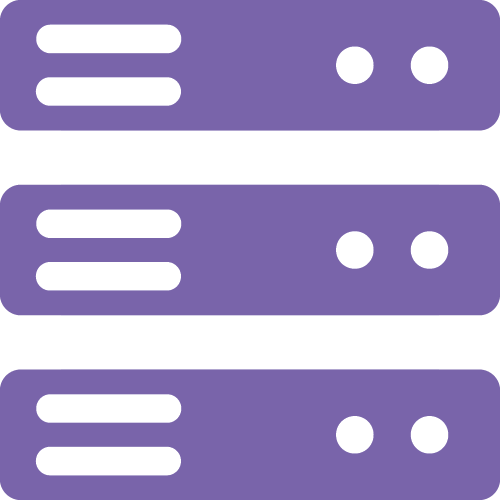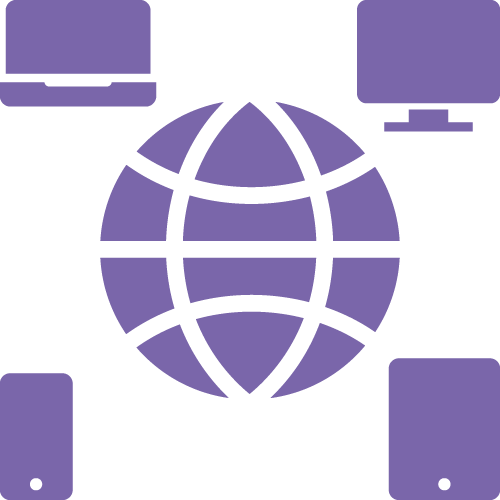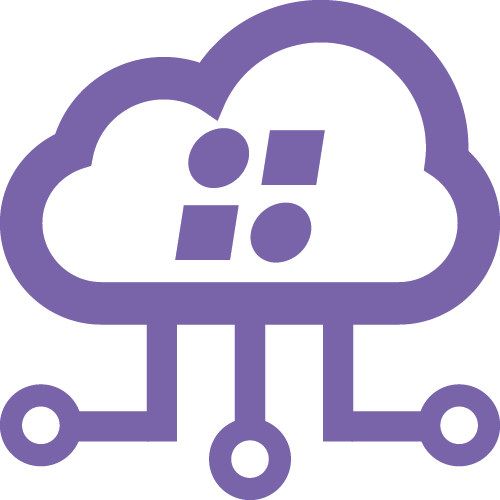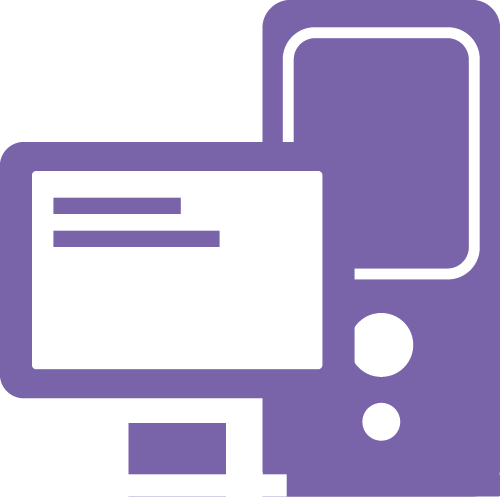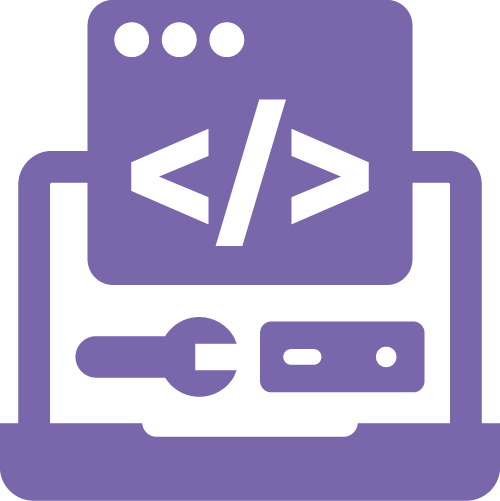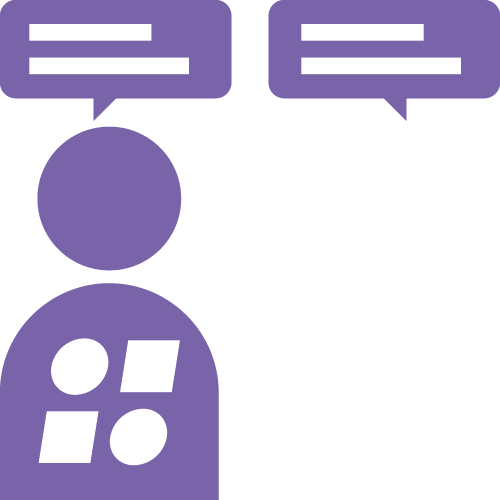- Einrichtung auf iPhone/iPad:
- Öffnen Sie die „Einstellungen“-App auf Ihrem iPhone/iPad
- Tippen Sie auf „Passwörter & Konten“
- Tippen Sie auf „Konto hinzufügen“
- Wählen Sie „Exchange“ aus den verfügbaren Optionen
- Geben Sie die E-Mail-Adresse, Benutzernamen und das Passwort Ihres Exchange-Kontos ein
- Geben Sie den Namen des Servers an (dies sollte Ihnen vom Administrator bereitgestellt werden)
- Tippen Sie auf „Weiter“
- Wählen Sie die Daten, die Sie auf Ihrem Gerät synchronisieren möchten (E-Mails, Kontakte, Kalender usw.)
- Tippen Sie auf „Speichern“
- Einrichtung auf Mac:
- Öffnen Sie die „Systemeinstellungen“-App auf Ihrem Mac
- Klicken Sie auf „Internetkonten“
- Klicken Sie auf „Exchange“
- Geben Sie Ihre E-Mail-Adresse, Benutzernamen und das Passwort ein
- Geben Sie den Namen des Servers an (dies sollte Ihnen vom Administrator bereitgestellt werden)
- Klicken Sie auf „Weiter“
- Wählen Sie die Daten, die Sie auf Ihrem Gerät synchronisieren möchten (E-Mails, Kontakte, Kalender usw.)
- Klicken Sie auf „Fertigstellen“
- Einrichtung auf Windows PC:
- Öffnen Sie das „Posteingang“-Programm auf Ihrem Windows PC (in der Regel Outlook)
- Klicken Sie auf „Datei“
- Klicken Sie auf „Konto hinzufügen“
- Klicken Sie auf „Manuelles Einrichten oder zusätzliche Servertypen“
- Klicken Sie auf „Nächste“
- Wählen Sie „Microsoft Exchange“ als Kontotyp
- Geben Sie Ihre E-Mail-Adresse, Benutzernamen und das Passwort ein
- Geben Sie den Namen des Servers an (dies sollte Ihnen vom Administrator bereitgestellt werden)
- Klicken Sie auf „Überprüfen“
- Klicken Sie auf „Fertigstellen“
- Einrichtung auf Android-Telefonen:
- Öffnen Sie die „Einstellung-App auf Ihrem Android-Telefon
- Tippen Sie auf „Konten“
- Tippen Sie auf „E-Mail“ oder „Konten hinzufügen“ (je nach Android-Version)
- Tippen Sie auf „Microsoft Exchange ActiveSync“
- Geben Sie Ihre E-Mail-Adresse, Benutzernamen und das Passwort ein
- Geben Sie den Namen des Servers an (dies sollte Ihnen vom Administrator bereitgestellt werden)
- Tippen Sie auf „Manuelles Einrichten“ (falls erforderlich)
- Wählen Sie die Daten, die Sie auf Ihrem Gerät synchronisieren möchten (E-Mails, Kontakte, Kalender usw.)
- Tippen Sie auf „Speichern“